单击“绘图”工具栏中的“圆”按钮,以原点为圆心,绘制半径为120、130和107的圆。图11-37 阵列后的齿轮图11-38 倒圆角并修剪后的齿轮图11-39 齿轮主体单击“修改”工具栏中的“移动”按钮,将半径为30圆1和半径为50的圆2相对于原来位置向下平移-7.5。图11-40 拉伸后的实体图11-41 齿轮着色图单击“实体编辑”工具栏中的“差集”按钮,从齿轮主体中减去由圆3和圆4拉伸成的实体。......
2023-11-02
【执行方式】
命令行:BOX。
菜单栏:选择菜单栏中的“绘图”→“建模”→“长方体”命令。
【操作步骤】
命令行提示与操作如下:

【选项说明】
(1)指定第一个角点:用于确定长方体的一个顶点位置。选择该选项后,命令行继续提示与操作如下:
指定其他角点或[立方体(C)/长度(L)]:指定第二点或输入选项
1)角点:用于指定长方体的其他角点。输入另一角点的数值,即可确定该长方体。如果输入的是正值,则沿着当前UCS的X、Y和Z轴的正向绘制长度。如果输入的是负值,则沿着X、Y和Z轴的负向绘制长度。如图11-1所示为利用角点命令创建的长方体。
2)立方体(C):用于创建一个长、宽、高相等的长方体。如图11-2所示为利用立方体命令创建的长方体。
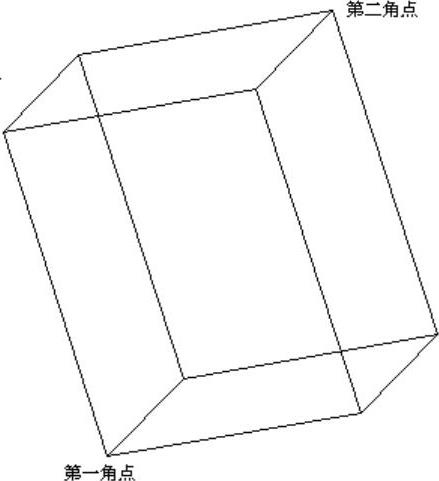 (www.chuimin.cn)
(www.chuimin.cn)
图11-1 利用角点命令创建的长方体
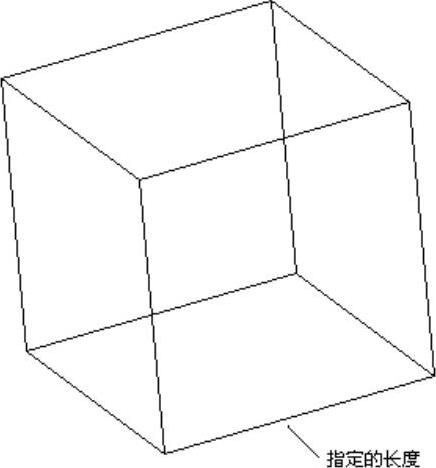
图11-2 利用立方体命令创建的长方体
3)长度(L):按要求输入长、宽、高的值。如图11-3所示为利用长、宽和高命令创建的长方体。
(2)中心点:利用指定的中心点创建长方体。如图11-4所示为利用中心点命令创建的长方体。
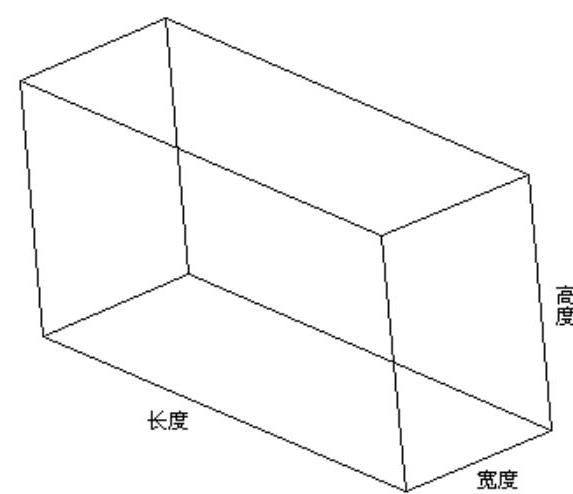
图11-3 利用长、宽和高命令创建的长方体
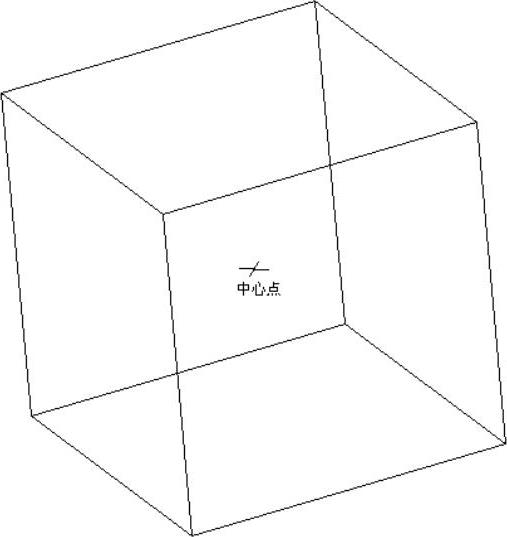
图11-4 利用中心点命令创建的长方体
▲技巧与提示——巧用长方体命令
如果在创建长方体时选择“立方体”或“长度”选项,则还可以在单击以指定长度时指定长方体在XY平面中的旋转角度;如果选择“中心点”选项,则可以利用指定中心点来创建长方体。

单击“绘图”工具栏中的“圆”按钮,以原点为圆心,绘制半径为120、130和107的圆。图11-37 阵列后的齿轮图11-38 倒圆角并修剪后的齿轮图11-39 齿轮主体单击“修改”工具栏中的“移动”按钮,将半径为30圆1和半径为50的圆2相对于原来位置向下平移-7.5。图11-40 拉伸后的实体图11-41 齿轮着色图单击“实体编辑”工具栏中的“差集”按钮,从齿轮主体中减去由圆3和圆4拉伸成的实体。......
2023-11-02

创建如图11-84所示的手柄。图11-84 手柄参见光盘光盘动画演示\第11章\手柄的创建.avi绘制步骤:1.设置线框密度。单击“修改”工具栏中的“偏移”按钮,将水平辅助线向上偏移13。单击“建模”工具栏中的“圆柱体”按钮,以坐标原点为圆心,创建高为15、半径为8的圆柱体。单击“修改”工具栏中的“圆角”按钮,命令行提示与操作如下:采用同样的方法,对柄体端面圆进行倒圆角处理,半径为1。......
2023-11-02

单击“绘图”工具栏中的“圆”按钮,分别绘制半径为90、60、40的同心圆。单击“修改”工具栏中的“环形阵列”,将绘制的多段线,进行环形阵列,阵列中心为圆心,数目为12。单击“绘图”工具栏中的“面域”按钮,选取全部图形,创建面域。单击“实体编辑”工具栏中的“差集”按钮,将创建的棘轮与键槽进行差集运算。单击“渲染”工具栏中“隐藏”按钮,进行消隐处理后图形,如图11-78所示。......
2023-11-02

长方体命令用于创建长方体或立方体。调用命令方式·下拉菜单:绘图→建模→长方体。功能创建三维实体长方体。·指定长方体的角点:通过指定对角线来确定立方体的大小。选择“立方体”时,要求用户指定长度,然后按照指定的边长创建正方体。选择此项后,命令行提示如下。指定长方体的中心点<0,0,0>:指定角点或[立方体/长度]:长方体和立方体示例如图11-5所示。图11-5 长方体和立方体示例图a)长方体 b)立方体......
2023-10-21

图11-51 差集后的图形图11-52 旋转处理21.单击“建模”工具栏中的“差集”按钮,将左边小圆柱体与锁体进行差集操作,即在锁体上打孔。......
2023-11-02

绘制图11-16所示的弯管接头。图11-16 弯管接头参见光盘光盘动画演示\第11章\弯管接头的创建.avi绘制步骤:1.绘制弯管主体。单击“建模”工具栏中的“球体”按钮,命令行提示与操作如下:单击“渲染”工具栏中的“隐藏”按钮,对绘制的好的建模进行消隐。单击“建模”工具栏中的“圆柱体”按钮,绘制底面中心点在原点,直径为35,高度为40的圆柱体。单击“实体编辑”工具栏中的“差集”按钮,对弯管进行布尔运算。......
2023-11-02

图1-29 “文件”选项卡2.打开文件命令行:OPEN。.dws文件是包含标准图层、标注样式、线型和文字样式的样板文件;.dxf文件是用文本形式存储的图形文件,能够被其他程序读取,许多第三方应用软件都支持.dxf格式。执行上述操作后,打开“图形另存为”对话框,如图1-31所示,系统用新的文件名保存,并为当前图形更名。......
2023-11-02

动态块具有灵活性和智能性的特点。图8-11 改变大小图8-12 改变角度图8-13 对齐可以使用块编辑器创建动态块。可见性参数允许用户创建可见性状态并控制对象在块中的可见性。10)基点:向动态块定义中添加一个基点参数。基点参数用于定义动态块参照相对于块中几何图形的基点。在动态块参照中,移动动作将使对象移动指定的距离和角度。可以使用查寻表指定动态块的自定义特性和值。将参数集添加到动态块中时,动作将自动与参数相关联。......
2023-11-02
相关推荐